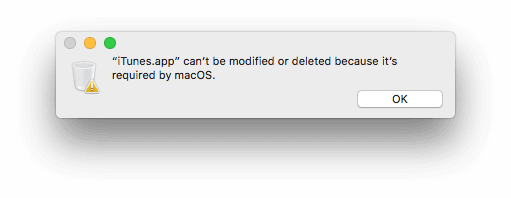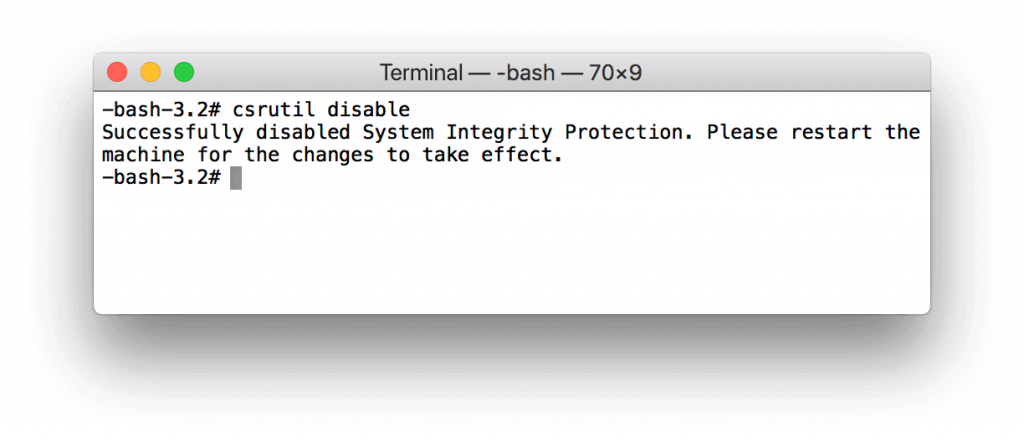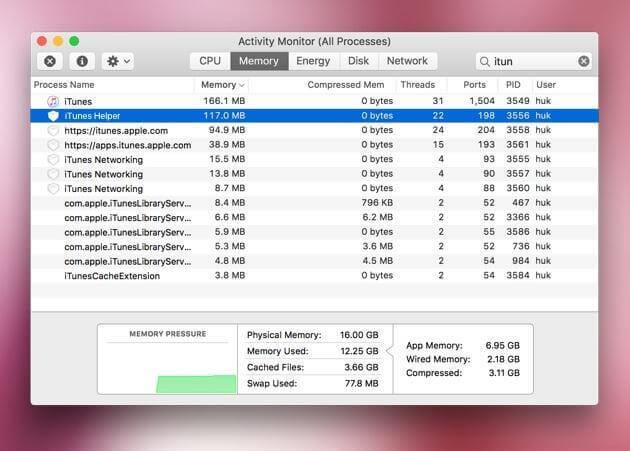iTunes, oznámené v roce 2011, je nejpopulárnějším mediálním centrem na světě. Přesto možná budete chtít odinstalovat iTunes, abyste opravili synchronizaci dat, resetovali iTunes nebo možná uvolnili místo na disku. Ať už je důvod jakýkoli, v této příručce vysvětlíme, jak úplně odebrat iTunes z Macu. Kromě toho se také budeme zabývat tím, jak vyčistit nevyžádané soubory , optimalizovat a vyčistit Mac.
Jsi připraven? Pojďme tedy číst dopředu.
Další informace : Nejnovější macOS Catalina 10.15 znamená oficiální konec iTunes. Knihovna médií iTunes je nyní k dispozici v aplikacích Apple Music , Apple TV, Apple Books a Apple Podcasts.
Jak odebrat iTunes z Mac
Viděli jste někdy chybovou zprávu zobrazenou na obrázku níže?
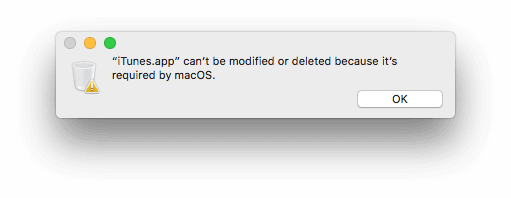
Pokud jste se určitě pokusili přesunout iTunes do koše, viděli jste zprávu „iTunes.app“ nelze upravit ani odstranit, protože to macOS vyžaduje.
Je to proto, že vám Apple omezuje mazání výchozích aplikací. Ale pokud chcete odinstalovat iTunes, nebojte se! Systweak má jako vždy řešení. Vědí, jak odinstalovat výchozí aplikaci Apple . Zde je návod, jak odstranit iTunes a jeho odpovídající soubory z Mac.
Metoda 1 – Ruční odinstalace iTunes
Poznámka: Úplné odinstalování iTunes znamená, že budou smazána i vaše uživatelská nastavení, seznamy skladeb atd.
Jste tedy připraveni odinstalovat iTunes, předinstalovanou aplikaci od společnosti Apple?
Za tímto účelem budeme muset deaktivovat ochranu Apple System Integrity Protection (SIP), protože tato služba vás omezí ve smazání iTunes.
Chcete-li zakázat Apple SIP a odebrat iTunes, postupujte takto:
1. Restartujte Mac a během restartování stiskněte a podržte Command + R
2. Tím se zobrazí režim obnovení
3. Zde klikněte na lištu nabídky Nástroje > Terminál
4. Nyní v okně Terminál zkopírujte a vložte příkaz csrutil disable a stiskněte Enter. Tím se zakáže ochrana integrity systému Apple.
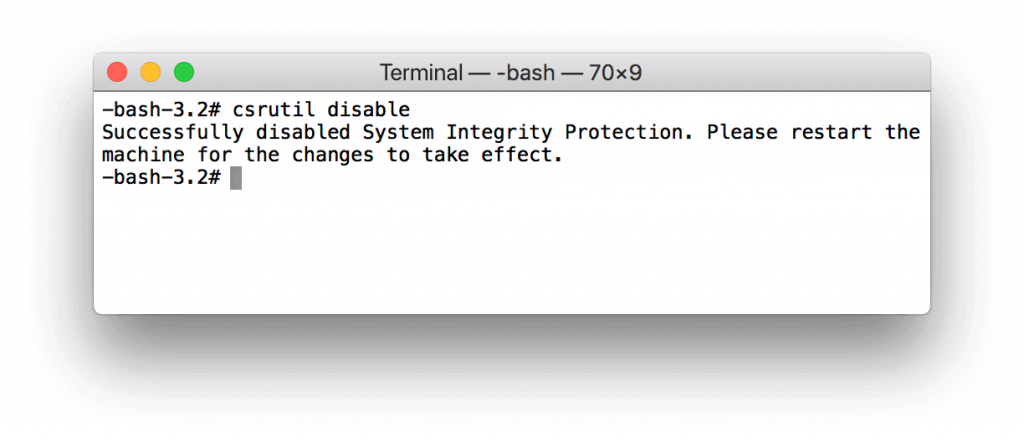
5. Poté restartujte Mac a přihlaste se pomocí účtu správce. Chcete-li odebrat předinstalované aplikace, je vyžadováno protokolování prostřednictvím účtu správce.
6. Po přihlášení jako účet správce zadejte do okna Terminál typ – cd/Applications/ a stiskněte Enter. Tím se zobrazí adresář aplikace.
7. Dále použijte příkaz – sudo mount -uw/System/Applicationsa stiskněte Enter. Tím získáte oprávnění ke čtení a zápisu.
8. Nyní smažte výchozí typ aplikace Apple – sudo rm -rf iTunes.app/a stiskněte Enter.
Tím odstraníte iTunes z vašeho Macu. Ale pamatujte, protože k odstranění iTunes používáme příkazy terminálu , nebude se ptát na konfiguraci systému; iTunes budou okamžitě odstraněny.
Poznámka: Po smazání iTunes nezapomeňte povolit System Integrity Protection. Zabráníte tak náhodnému smazání jakékoli důležité aplikace. Za tímto účelem restartujte Mac > stiskněte Command + R > tím se otevře režim obnovení systému > Nástroje > Terminál a zde zadejte csrutil enable
Metoda 2 – Přesunutí iTunes do koše/koše
1. Přetáhněte ikonu iTunes do koše. Pokud se zobrazí chybová zpráva, přejděte ke kroku 2. Pokud však vše půjde dobře, přejděte ke kroku 6
2. Přejděte do složky Aplikace a klikněte pravým tlačítkem na soubor iTunes.app > Získat informace
3. Klikněte na ikonu Visacího zámku a zadejte heslo správce
4. Klikněte na Sdílení a oprávnění a nastavte „všichni“ na Číst a zapisovat
5. Ukončete a zkuste znovu přesunout iTunes do koše
6. Do Monitor aktivity typu Spotlight
7. Vyhledejte iTunes Helper a odstraňte jej.
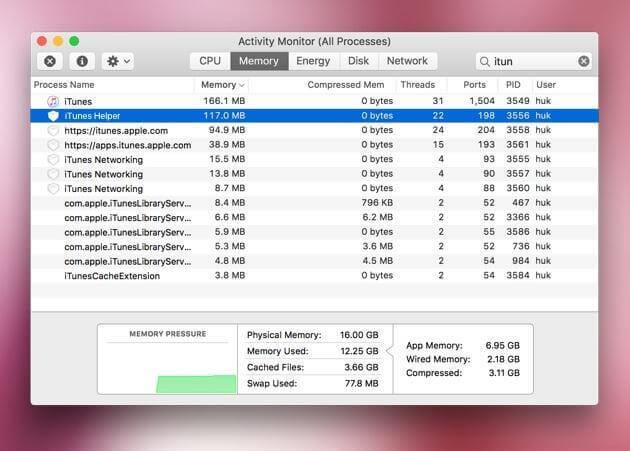
8. Přejděte na Knihovna > Předvolby
9. Vyhledejte zapsané soubory com.apple.itunes, vyberte je a odstraňte
10. Restartujte Mac
To by mělo odstranit iTunes z Mac.
To vše zní složitě a pokud to není nutné, nedoporučujeme iTunes odinstalovat. Pokud jej odstraňujete, abyste vyřešili některé problémy, doporučujeme vyčistit nevyžádané položky iTunes. Protože to pomůže vyřešit všechny problémy a umožní, aby iTunes fungovaly perfektně. Za tímto účelem můžete vyzkoušet TuneUpMyMac, specialistu na čištění odpadu a nejlepší optimalizátor pro Mac . Budete šokováni, když uvidíte, kolik místa zabírají nefunkční stahování iTunes, nevyžádané soubory a staré zálohy. To vše lze rychle utřídit pomocí tohoto nejlepšího optimalizátoru pro Mac a čističe odpadu.
Jak vyčistit nevyžádané položky iTunes a resetovat iTunes
Když už mluvíme o čištění nevyžádaných souborů a mezipamětí , musíte spustit vyhrazený Mac Cleaner & Optimizer, jako je Cleanup My System . Nástroj důkladně prohledá váš Mac a ukáže vám všechna nevyžádaná data, odpadkové položky, mezipaměti a protokoly, které můžete vyčistit několika kliknutími, abyste získali zpět úložný prostor.
Chcete-li jej použít, postupujte takto:
1. Stáhněte a nainstalujte Cleanup My System na svůj Mac.

2. Po instalaci spusťte nástroj a pod modulem Smart Cleanup klikněte na tlačítko Spustit skenování.
3. Bude provedena důkladná kontrola a nástroj Cleanup My System zobrazí seznam všech potenciálních nežádoucích stop a souborů, které jsou zodpovědné za to, že váš Mac běží extrémně pomalu a zpomaleně.
4. Jakmile budete mít výsledky skenování, můžete buď kliknout na tlačítko Zkontrolovat podrobnosti, nebo stisknout tlačítko Vyčistit, abyste odstranili nepotřebné soubory, získali místo na disku a zvýšili rychlost.

Poznámka: Cleanup My System také poskytuje modul Uninstall Apps, pomocí kterého můžete snadno odebrat více aplikací spolu s jejich zbylými soubory, které zbytečně zabírají místo. Kromě toho můžete také obnovit výchozí nastavení aplikací a mít nad nimi lepší kontrolu.
Sečteno a podtrženo
To je prozatím vše! Doufáme, že vám tato příručka pomohla odstranit iTunes a pochopit, proč je odstranění nevyžádaných souborů nutné.
Důrazně doporučujeme používat Cleanup My System, abyste udrželi svůj Mac v dobrém stavu po delší dobu. Pokud máte nějaké dotazy týkající se produktu, dejte nám vědět v sekci komentářů níže nebo nám můžete napsat e-mail na [email protected]
Dejte nám vědět, jak jste na článek našli a pomohl v komentářích.